Windows'ta PowerShell Kullanarak Bir Dosyaya Veya Klasöre EFS Özelliği Nasıl Eklenir Veya Kaldırılır?
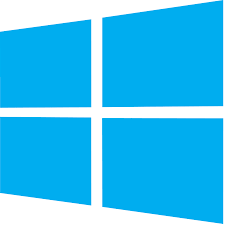
$dosyaYolu = "C:\Users\KullanıcıAdı\Belgelerim\gizliBelge.txt"
# EFS özelliğini etkinleştirmek için Get-Item cmdlet'i kullanarak dosyanın veya klasörün özelliklerini alın
$item = Get-Item $dosyaYolu
# EFS özelliğini etkinleştirmek için Set-ItemProperty cmdlet'ini kullanın
Set-ItemProperty -Path $item.FullName -Name "Attributes" -Value ([System.IO.FileAttributes]::Encrypted)
Bu komutlar, belirtilen dosyanın veya klasörün özelliklerini alır ve ardından EFS özelliğini etkinleştirmek için Set-ItemProperty cmdlet'ini kullanır. Sonuç olarak, dosya veya klasör EFS ile şifrelenir ve sadece belirtilen kullanıcı hesabı tarafından açılabilir hale gelir.
Bu özelliği devre dışı bırakmak isterseniz, yalnızca EFS özelliğini devre dışı bırakmak için aynı kodu kullanabilirsiniz. Bu kez, "Attributes" özelliğini "Normal" olarak değiştirin:
# EFS özelliğini devre dışı bırakmak istediğiniz dosya veya klasörün yolunu belirtin
$dosyaYolu = "C:\Users\KullanıcıAdı\Belgelerim\gizliBelge.txt"
# EFS özelliğini devre dışı bırakmak için Get-Item cmdlet'i kullanarak dosyanın veya klasörün özelliklerini alın
$item = Get-Item $dosyaYolu
# EFS özelliğini devre dışı bırakmak için Set-ItemProperty cmdlet'ini kullanın
Set-ItemProperty -Path $item.FullName -Name "Attributes" -Value ([System.IO.FileAttributes]::Normal)
Bu komutlar, belirtilen dosyanın veya klasörün özelliklerini alır ve ardından EFS özelliğini devre dışı bırakmak için Set-ItemProperty cmdlet'ini kullanır. Sonuç olarak, dosya veya klasör EFS ile şifrelenmez ve herkes tarafından açılabilir hale gelir.
HASAN KAYAPINAR
HAKKIMDA
